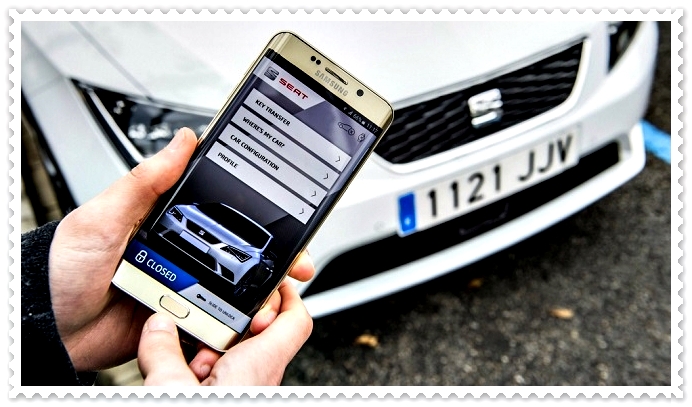Наши отношения со смартфоном порой очень напоминают детскую игру «Дочки-Матери», где каждое приложение как маленький ребёнок хочет поделиться со своей заботливой Няней, чтобы похвастать какой он расторопный и что он только что сделал «очень хорошо», или чтобы его пожалели, когда что-то не получается, что-то вроде «батарея подсела». И таких “деток” в нашем смартфоне уже под сотню, а то и больше. Конечно, смартфон фильтрует этот поток сообщений и показывает нам только самые важные. Но, тем не менее, это поток уведомлений идёт непрерывно – только успевай их принимать.
Наши отношения со смартфоном порой очень напоминают детскую игру «Дочки-Матери», где каждое приложение как маленький ребёнок хочет поделиться со своей заботливой Няней, чтобы похвастать какой он расторопный и что он только что сделал «очень хорошо», или чтобы его пожалели, когда что-то не получается, что-то вроде «батарея подсела». И таких “деток” в нашем смартфоне уже под сотню, а то и больше. Конечно, смартфон фильтрует этот поток сообщений и показывает нам только самые важные. Но, тем не менее, это поток уведомлений идёт непрерывно – только успевай их принимать.
Но не всегда удаётся внимательно прочесть поступившее сообщение и, откинув его (смахнув свайпом) вправо с Панели уведомлений, мы теряем его невозвратно, так как смартфон тут же освобождает память для новых «новостей».
А как восстановить ранее удалённое уведомление с важной информацией?
Производители смартфонов Samsung смогут нам помочь и по этому вопросу. На последних версиях ОС Android на смартфонах Samsung Galaxy появилась служба «Журнал уведомлений», которая после её включения начинает сохранять в памяти телефона «прочитанные» уведомления, чтобы в дальнейшем при необходимости к ним можно было вернуться и прочесть их уже заново, в спокойной обстановке.
Далее мы опишем процесс включения службы «Журнал уведомлений» на смартфоне Samsung Galaxy. Учитывая, что не на всех моделях смартфонов эта служба имеет место, мы в качестве примера воспользуемся редакционным смартфоном Galaxy A50 с ОС Android 11 с One Ui 3.1.
Важное замечание: сохранение прочитанных уведомлений в памяти смартфона начнётся только после включения службы «Журнал уведомлений». Поэтому с ранее поступившими сообщениями от приложений смартфона до включения этой службы вы ознакомиться не сможете.
Инструкция по включению Журнала уведомлений для восстановления закрытых уведомлений на смартфоне Samsung Galaxy.
1. Запускаем с экрана приложений Настройки телефона, нажав на иконку «Настройки».
На основной странице Настроек телефона открываем раздел «Уведомления».

2. В разделе Уведомления в самом его низу нужно открыть подраздел «Дополнительные параметры».
И находясь в подразделе «Дополнительные параметры» нажать на пункт «Журнал уведомлений».

3. Сейчас служба “Журнал уведомлений” отключена. Её нужно включить. Для этого нужно нажать на переключатель пункта «Выключено».
Вот таким образом мы выключили службу «Журнал уведомлений». Пока в нём нет информации с поступившими сообщениями. Для этого нужно время. С этого момента служба «Журнал уведомлений» начнёт сохранять все поступающие сообщения.

4. Некоторое время спустя Журнал уведомления начнёт наполняться сообщениями и примет следующий вид. Здесь вы можете открыть ранее принятое сообщение, и повторно ознакомится с ним.